来源:小编 更新:2025-02-25 03:34:51
用手机看
你有没有想过,在电脑上也能玩转安卓系统呢?没错,就是那个让你手机不离手的安卓!今天,就让我带你一起探索这个奇妙的世界,看看如何在虚拟机中安装安卓系统,让你的电脑也能变身成为安卓手机!
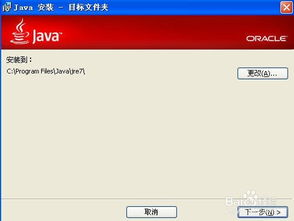
首先,你得有个新伙伴——虚拟机。虚拟机,顾名思义,就是在一台电脑上模拟出另一台电脑的环境。它可以让你的电脑同时运行多个操作系统,就像多开游戏一样,让你的电脑瞬间变得强大起来。
目前市面上比较流行的虚拟机软件有VMware和VirtualBox。VMware功能强大,性能稳定,但需要付费;而VirtualBox免费开源,操作简单,适合初学者。
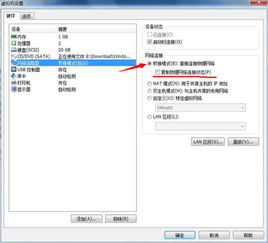
接下来,你需要一个安卓系统。这里推荐使用Android x86,它是安卓系统的一个变种,专为电脑设计。你可以从官方网站或者第三方网站下载到Android x86的ISO镜像文件。
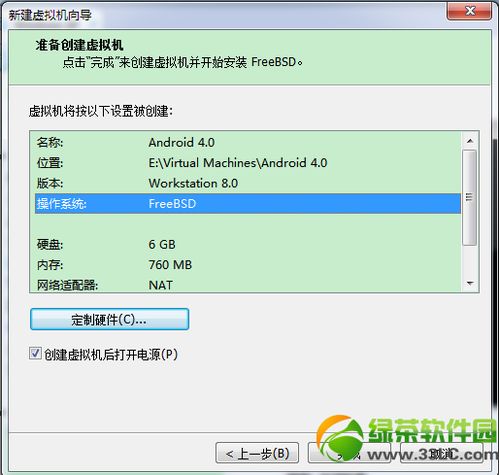
1. 打开虚拟机软件,点击“新建虚拟机”。
2. 选择“自定义(高级)”选项,进入下一步。
3. 在“安装操作系统”界面,选择“安装操作系统从光盘映像文件”。
4. 浏览并选择下载好的Android x86 ISO镜像文件。
5. 输入虚拟机名称,选择安装位置,点击“下一步”。
6. 设置虚拟机内存大小,建议至少1GB。
7. 设置虚拟硬盘大小,建议至少20GB。
8. 点击“完成”,虚拟机创建成功。
1. 启动虚拟机,进入Android x86安装界面。
2. 选择“安装到硬盘”选项,点击“下一步”。
3. 创建新的分区,选择“主分区”,点击“下一步”。
4. 格式化分区,选择文件系统类型,点击“下一步”。
5. 安装系统文件,等待安装完成。
6. 安装完成后,重启虚拟机。
1. 进入安卓系统,根据提示设置语言、时区、网络等。
2. 安装必要的应用,如浏览器、音乐播放器等。
3. 下载并安装桌面管理器,如Launcher3,让你的电脑桌面更加美观。
4. 享受安卓系统带来的便捷和乐趣。
1. 确保电脑支持虚拟化功能,并在BIOS中开启该功能。
2. 下载合法的安卓系统镜像文件,避免版权问题。
3. 虚拟机的性能取决于你的电脑硬件配置,请确保电脑配置足够强大。
4. 安装过程中,注意选择正确的安装选项,如安装位置和分区大小。
现在,你的电脑已经成功安装了安卓系统,是不是很兴奋呢?快来试试吧,让你的电脑也能变身成为安卓手机,享受安卓带来的便捷和乐趣吧!